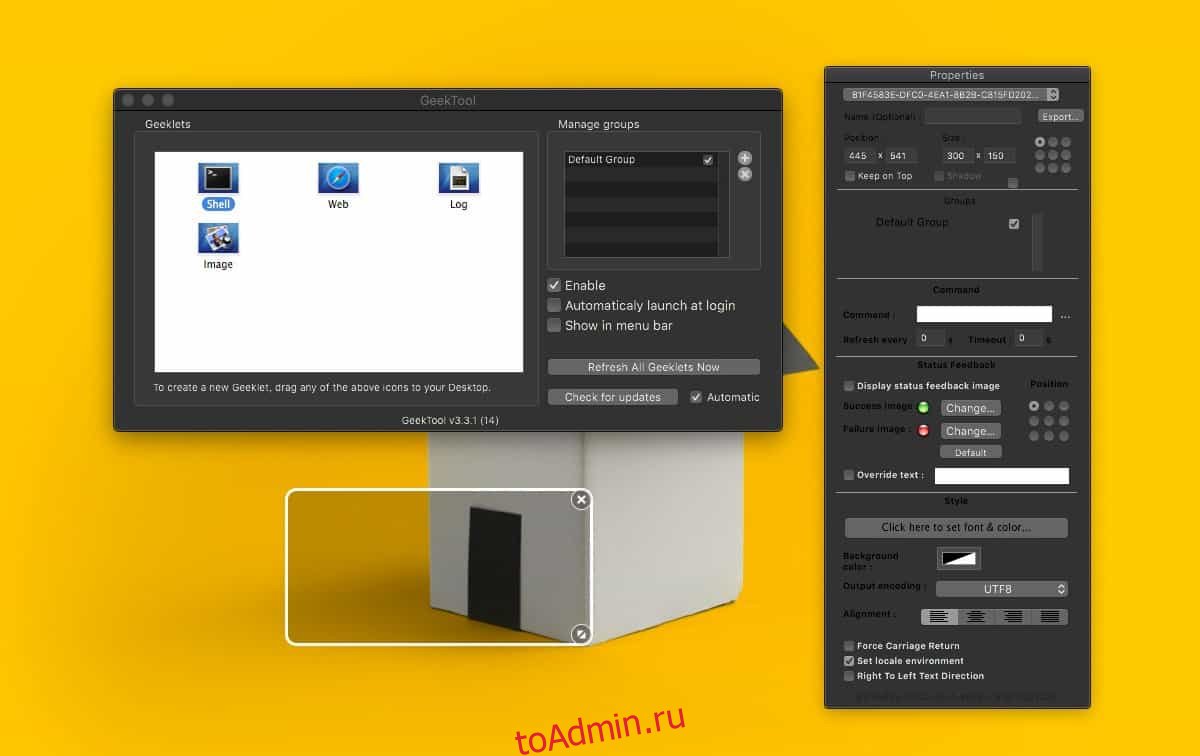Заметка на рабочем столе — хороший способ напомнить вам о чем-то важном или сделать важную информацию доступной. Заметки часто используются для добавления важной информации на рабочий стол, но они не всегда справляются со своей задачей. Информация может потеряться в закрепленной заметке. Вот как можно легко отобразить настраиваемый текст на рабочем столе macOS.
Вам нужно отобразить произвольный текст на рабочем столе в Windows 10? Мы рассмотрели, как это сделать с помощью скина Rainmeter.
Пользовательский текст на рабочем столе macOS
Чтобы отобразить собственный текст на рабочем столе macOS, мы собираемся использовать инструмент под названием GeekTool. Если вы когда-либо использовали систему Windows или слышали о Rainmeter, это приложение является его эквивалентом для Mac.
Текст будет взят из простого файла TXT. Это позволяет вам легко изменять текст, когда захотите. Создайте текстовый файл и введите текст, который вы хотите отобразить.
Установите GeekTool и откройте его.
Перетащите элемент Shell и поместите его на рабочий стол. Вы увидите рамку-заполнитель, которая определит, где будет отображаться текст. Вы можете переместить его сейчас или позже, решать вам.
Вы также увидите окно свойств. В окне есть поле «Команда».
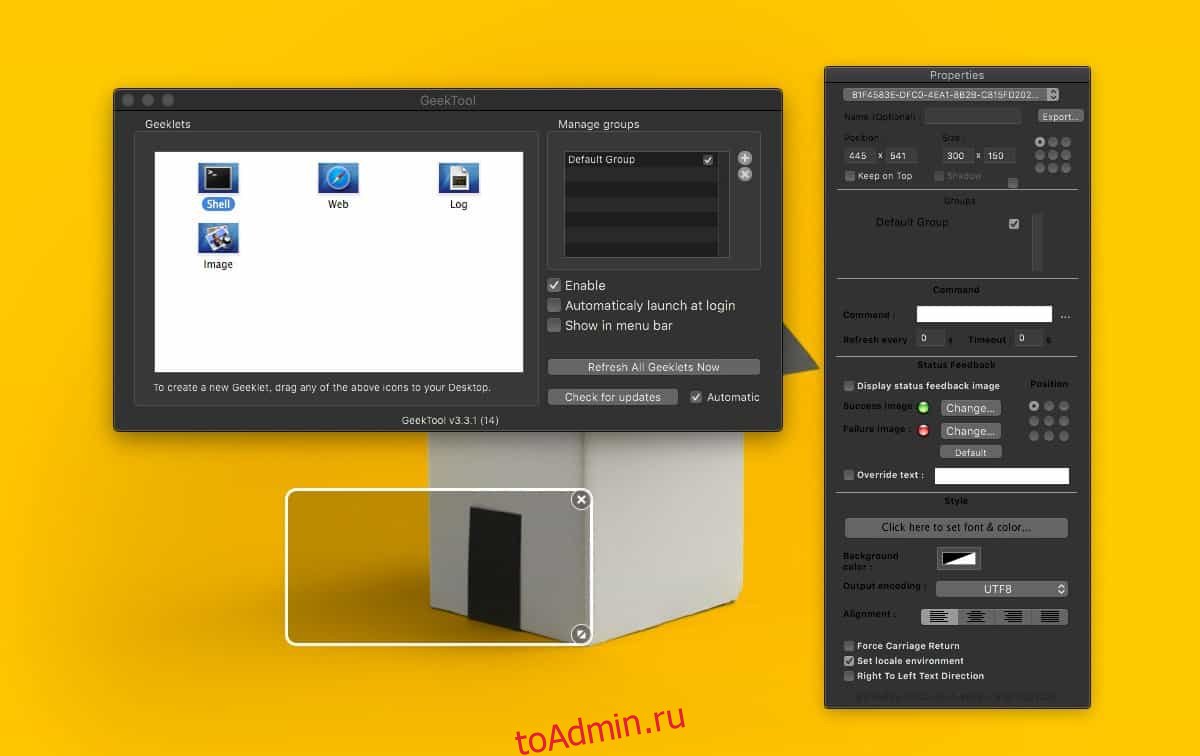
В поле «Команда» введите следующую команду;
cat path-to-text-file
Рамка-заполнитель покажет вам текст в файле. Вам может не понравиться, как это выглядит, и в этом случае используйте окно «Свойства», чтобы изменить цвет фона, на котором отображается текст. Чтобы изменить шрифт и цвет текста, нажмите кнопку «Щелкните здесь, чтобы установить шрифт и цвет…». Вы можете выбрать любой цвет и любой шрифт, установленный на вашем Mac.
После того, как вы установили шрифт и цвет, вернитесь в окно GeekTool и закройте его. Убедитесь, что вы не бросили его. Для отображения текста приложению необходимо продолжить работу.
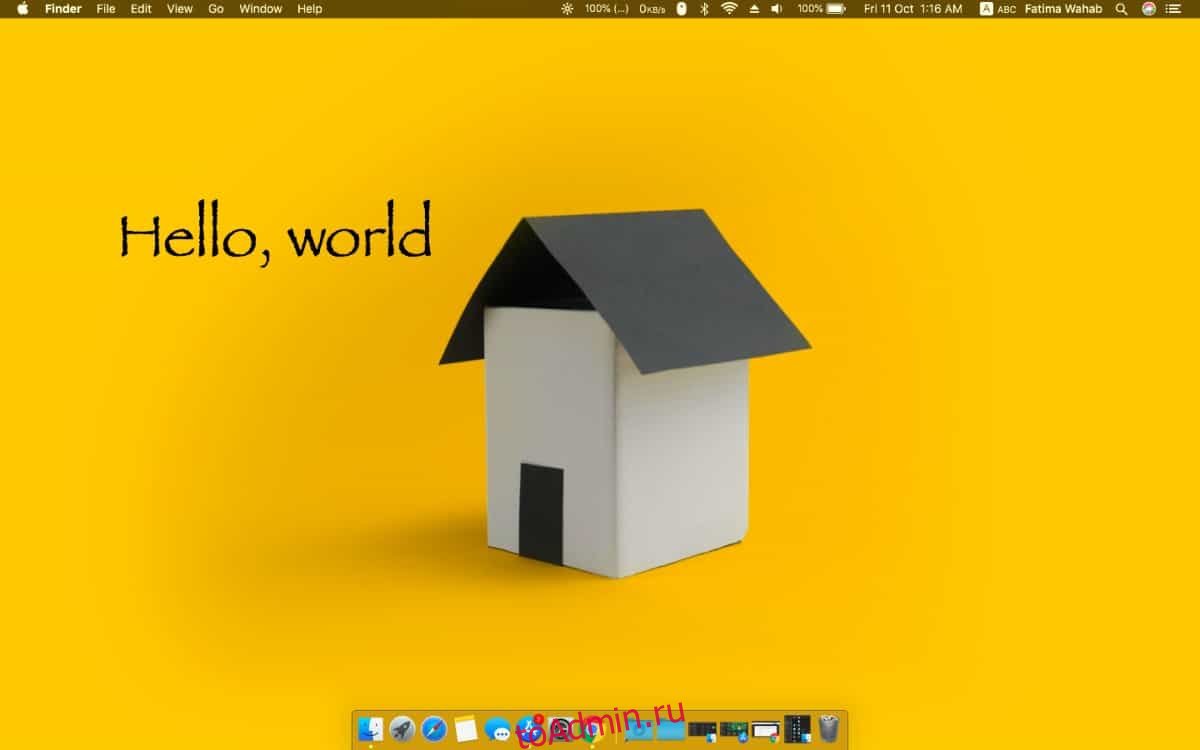
Как только вы закроете окно приложения, окно свойств исчезнет. На этом этапе вы не можете редактировать ни внешний вид текста, ни его положение на экране. Если вы измените текст в файле, вам придется снова открыть GeekTool, и текст обновится, когда это произойдет. Точно так же, чтобы переместить текст, вам нужно будет открыть GeekTool, а затем перетащить рамку вокруг текста, чтобы переместить его.
GeekTool — довольно мощный инструмент, поэтому изучите некоторые другие его варианты и множество доступных для него Geeklets.